Запустится ли компьютер без оперативной памяти, может ли ноутбук или ПК работать без ОЗУ
Главная » Железо » Оперативная память » Можно ли включить и запустить компьютер без оперативной памяти
На чтение 5 мин Просмотров 38.8к. Опубликовано Обновлено
Оглавление
- Принцип работы компьютерных систем
- Предназначение
- Обращение к ОЗУ в процессе запуска компьютера
- Нюансы в процессе загрузки
- Продвинутые эксперименты
- Вывод
В этой статье мы разберемся, запустится ли компьютер без оперативной памяти. Ответим на такие вопросы, как сможет ли включиться компьютер или ноутбук без оперативки, могут ли они работать без нее и что будет, если запустить ПК или ноут без оперативной памяти. Чтобы в этом разобраться, надо знать ⇓
Принцип работы компьютерных систем
Структура современных вычислительных систем предполагает разделение их на специализированные блоки по схеме фон Неймана ⇓
- Вычислительный блок — процессор (CPU или центральный процессор).

- Блок долговременного хранения информации (обычные жесткие диски — HDD или современные твердотельные накопители — SSD).
- Блок краткосрочного хранения информации (оперативная память, кэш).
- Блок ввода-вывода данных (клавиатура, монитор).
Оперативное запоминающее устройство (ОЗУ) или оперативная память, представляет собой блок №3, и предназначена для кратковременного хранения данных во время их обработки. Она задействуется, когда компьютер включен, и обнуляется, когда его выключают.
Отсутствие любого из этих блоков, в том числе и ОЗУ, делает полноценную работу компьютера невозможной.
Предназначение
Во время работы часть оперативной памяти захватывается операционной системой, которой управляется компьютер. В этой части располагается ядро ОС, и в нее подгружаются необходимые для работы динамические библиотеки. В оперативной памяти размещаются служебные программы для управления периферийными устройствами (драйвера) и прикладные программы пользователя. В ОЗУ находятся данные и кэш программ, с которыми в этот момент работает пользователь.
В ОЗУ находятся данные и кэш программ, с которыми в этот момент работает пользователь.
Обращение к ОЗУ в процессе запуска компьютера
После включения устройства управление передается базовой системе ввода-вывода (BIOS), которая располагается в чипе долговременной памяти (ПЗУ). БИОС выполняет POST-test, то есть анализирует саму себя, структуру ПК, наличие или отсутствие отдельных ключевых компонентов, в том числе наличие, исправность и доступный объем оперативной памяти.
Если оперативка физически не установлена или неисправна, то БИОС выдаст звуковой сигнал (пропищит) и остановит процесс загрузки.
Нюансы в процессе загрузки
Большинство БИОС не требуют для своей работы наличие внешней оперативной памяти, и запускаются в любом случае при подаче питания. Но на некоторых материнских платах реализована архитектура, при которой БИОС предварительно развертывается в верхних адресах ОЗУ, и только потом получает управление.
При такой организации процесса запуска, диагностика наличия / целостности ОЗУ перед развертыванием не производится и возникает ошибка контрольной суммы (check sum error) БИОС, которая не смогла расположить себя в отсутствующем оперативном запоминающем устройстве.
- в первом варианте БИОС запустится без ОЗУ, и на монитор будут выведено стандартное окно системы. Будет функционировать клавиатура, можно проверить настройки и посмотреть основные параметры системного блока;
- во втором варианте базовая система ввода-вывода, следовательно и интерфейс пользователя, не запустится. На монитор не будет выводиться информация, клавиатура не будет функционировать.
С точки зрения пользователя компьютер включится, и тут же «зависнет», при этом будут работать вентиляторы охлаждения процессора и блока питания.
Продвинутые эксперименты
В современных процессорах внутренний кэш второго и третьего уровней насчитывает десятки мегабайт. Теоретически, можно написать программу, располагающуюся на флэш-памяти, и использующую в своей работе кэш процессора вместо традиционного ОЗУ.
Для пользовательского интерфейса придется использовать нестандартные методы обработки ввода и вывода данных, так как существующие ОС не работают без оперативной памяти. Такой подход требует глубоких знаний программирования на низком уровне.
Такой подход требует глубоких знаний программирования на низком уровне.
Вывод
Если в компьютере не установлена или испорчена оперативная память, то в большинстве случаев его можно включить для диагностики, при этом на монитор будет выводиться изображение процедуры тестирования. В некоторых случаях компьютер будет «зависать». Компьютер без оперативного запоминающего устройства запустится, но его полноценная работа без нее невозможна.
Да
70.65%
Нет
29.35%
Проголосовало: 92
Александр
В 1998 году — первое знакомство с компьютером. С 2002 года постоянно развиваюсь и изучаю компьютерные технологии и интернет. Сейчас военный пенсионер. Занимаюсь детьми, спортом и этим проектом.
Задать вопрос
( 6 оценок, среднее 4.5 из 5 )
Что каждые 2-3 года нужно менять в компьютере и сроки эксплуатации частей
Общего правила по обновлению компьютера не существует. В зависимости от частоты использования, нагрузок и начальных комплектующих срок замены разный. Но у каждого элемента ПК есть свой срок эксплуатации – период, когда деталь должна работать на 100 % без перебоев. Минимальное время замены комплектующих – 2 года. За это время часть вещей станет работать хуже. Рассмотрим, что в компьютере нужно поменять через каждые 2-3 года, и какие вещи нужно менять реже.
Но у каждого элемента ПК есть свой срок эксплуатации – период, когда деталь должна работать на 100 % без перебоев. Минимальное время замены комплектующих – 2 года. За это время часть вещей станет работать хуже. Рассмотрим, что в компьютере нужно поменять через каждые 2-3 года, и какие вещи нужно менять реже.
СОДЕРЖАНИЕ СТАТЬИ:
Срок эксплуатации основных компонентов ПК
Владельцы ПК не обращают внимания на обслуживание и гарантийный срок комплектующих. Компьютер может служить до 10 лет, если он не устаревает. При этом каждая деталь, если за ней ухаживать, будет в том же состоянии, как при покупке.
Гарантия на комплектующие – от 1 до 3 лет. В течение этого времени деталь должна работать стабильно и без повреждений. По истечению времени поломки встречаются, но не так часто. Каждая из деталей имеет свой срок эксплуатации.
Процессор и материнская карта
Процессор и материнская плата считаются деталями с большим сроком службы. В течение 10 лет, если пользователь будет очищать их от пыли и менять термопасту, они не будут показывать сбоев.
Современные процессоры морально устаревают через 3-5 лет. Но, если рассматривать только время эксплуатации, то стандартом считается 10 лет.
Видеокарта
Срок гарантии на видеокарту – 3 года. Это время указывает большинство производителей. По окончании периода не гарантируется бесперебойная работа. Но есть нюансы. Распространенная причина поломки видеокарты – перегрев. При высокой нагрузке устройство греется и через 3 года приходит в негодность.
Если пользователь разгоняет комплектующие без фанатизма, и раз в 6 месяцев чистит пыль в системном блоке, видеокарта может прослужить до 10 лет. В другом случае гарантийный срок считается сроком эксплуатации.
Оперативная память
Поломки оперативной памяти – редкость. Замена комплектующих – наиболее частая причина отказа от ОЗУ. Если следить за состоянием блока питания и не разгонять комплектующие, то срок службы – 5 лет.
Если пользователь бережно относится к своему ПК, то время можно увеличивать вдвое.
HDD-диск
Срок службы жесткого диска – 5 лет. Как и остальные комплектующие, зависит от обращения пользователя. При отсутствии физического воздействия нагрузка будет ниже. Если юзер часто будет попадать по системному блоку в том месте, где находится жесткий диск, то он выйдет из строя через полгода-год.
Жесткий диск сложно повредить, пыль ему не мешает. Поэтому к гарантии можно добавлять минимум 2 года.
SSD-диск
SSD-диск, при соблюдении всех правил, может «жить» более 10 лет. Этого достаточно для ПК, который будет обновляться. Если не будет перегревов, срок службы не сократится.
Срок службы SSD зависит от циклов перезаписи. Чем их больше – тем быстрее он выйдет из строя. Для того чтобы увеличить время полезного использования, необходимо ставить софт, который будет контролировать этот процесс.
Блок питания
Срок использования старых блоков питания – 10-15 лет. Если комплектующие не меняются, этого достаточно для того, чтобы питать основные элементы: материнскую плату, процессор, видеокарту и вентиляторы. Комплектующие 2015 года и более поздние модели требуют замены блока питания через 2-3 года.
Комплектующие 2015 года и более поздние модели требуют замены блока питания через 2-3 года.
После окончания этого срока блок питания считается устаревшим – он уже не сможет давать достаточное напряжение, чтобы питать все детали ПК.
Кулера
Кулеры – частая проблема владельцев ПК. Они выходят из строя в течение 1-3 лет. Из-за постоянной работы и высокой скорости вращения они могут выйти из строя, что повлияет на охлаждение. Это может быть не так заметно: компьютер будет подтормаживать, но ничего критичного.
Важно визуально осматривать и проверять, как работают кулеры, раз в 1-2 года. Срок службы компьютерных комплектующих можно увеличить в 2 раза, если каждые 6 месяцев чистить пыль и менять термопасту. Распространенная причина выхода из строя деталей – слой грязи, который мешает теплообмену. Если подойти к вопросу с умом, то срок службы комплектующих может быть равен 10-15 годам.
Выводы – что стоит менять каждые 3 года
Через 3 года нужно заменить три основных компонента:
- кулеры;
- термопасту;
- блок питания.

Кулеры отвечают за охлаждение ПК и могут выйти из строя через 2-3 года работы. Это происходит внезапно: вчера компьютер работает нормально, а сегодня уже перегревается. Чтобы избежать такой ситуации, рекомендуется менять кулеры через 3 года.
Замена термопасты – стандартный процесс ускорения работы ПК. Такой же, как чистка от пыли системного блока и других комплектующих. Смена термопасты поможет снизить температуру на процессоре и добавит 1-2 года к сроку полезного использования деталей компьютера.
Блок питания можно не менять в течение 5-10 лет. Он не придет в негодность. Но для того, чтобы избежать неприятных ситуаций, если позволяет бюджет – его необходимо заменить. Так можно избежать скачков напряжения и повышенной нагрузки на материнскую плату.
Этапы комплексной проверки ПК на 5-6 год работы
Комплексная проверка компьютера состоит из 6 этапов:
- осмотр блока питания и очистка от пыли;
- проверка батареи на материнской плате;
- сброс BIOS;
- осмотр комплектующих;
- проверка работы блока питания;
- осмотр контактов.

Первый этап комплексной проверки ПК – визуальный осмотр блока питания и очистка от пыли. Это позволяет ускорить работу комплектующих и избавить их от повышенной температуры и нагрузки. Слой пыли заставляет детали нагреваться сильнее, что снижает срок эксплуатации.
Проверка батареи – второй этап. Она должна быть в том же виде, без потертостей и нагрева. Материнская плата – центральная часть ПК, которая соединяет остальные детали вместе.
Сброс BIOS – процедура, которая позволяет вернуть стандартные настройки. Это можно делать, если компьютер начинает работать с перебоями, или оставить все, как было, если BIOS подгонялся под требования пользователя.
Визуальный осмотр комплектующих – проверка контактов и работа вентиляторов. В частности, видеокарты и кулеров. Если один из вентиляторов вышел из строя, это не значит, что устройство перестанет работать, а ПК не загрузится. Возможно, получится так, что видеокарта или процессор будут сильнее нагреваться, что снизит срок эксплуатации в 2-2. 5 раза.
5 раза.
Проверка работы блока питания и контактов – осмотр всех проводов и корректности их работы. Как и с визуальным осмотром, повреждение провода не означает, что ПК перестанет работать. Он может начать тормозить или перегреваться от стандартных нагрузок.
Полный осмотр через 5-6 лет позволяет выявить основные проблемы и заменить некоторые детали, если они выходят из строя. Если пользователь следует правилам, то компьютер за это время не будет работать хуже.
Аппаратное и программное обеспечение компьютеров. Ключевые понятия компьютерных исследований
Раздел 7. Эволюция компьютеров
Нажмите кнопку воспроизведения в следующем аудиоплеере, чтобы слушать, пока вы читаете этот раздел.
— любое физическое устройство или оборудование, используемое в компьютерной системе или вместе с ней (все, что вы можете увидеть и потрогать).
Внешнее оборудование
- – любое аппаратное устройство, находящееся вне компьютера.
- — аппаратное устройство, которое используется для ввода информации в компьютер для обработки.
- Примеры: клавиатура, мышь, трекпад (или тачпад), сенсорный экран, джойстик, микрофон, световое перо, веб-камера, речевой ввод и т. д.
- — аппаратное устройство, получающее информацию от компьютера.
- Примеры: монитор, принтер, сканер, динамик, экран дисплея (планшет, смартфон…), проектор, головной телефон и т. д.
Внутреннее оборудование
- – любое аппаратное устройство, находящееся внутри компьютера.
- Примеры: ЦП, жесткий диск, ПЗУ, ОЗУ и т. д.
Компьютерное программное обеспечение
- — набор инструкций или программ, которые сообщают компьютеру, что делать или как выполнять определенную задачу (компьютерное программное обеспечение работает на оборудовании).

- Основные виды программного обеспечения – системное программное обеспечение и прикладное программное обеспечение.
Прикладное программное обеспечение
- — компьютерная программа, предоставляющая пользователям инструменты для выполнения определенной задачи.
- Примеры прикладного программного обеспечения: обработка текста, электронные таблицы, презентации, управление базами данных, интернет-браузеры, программы электронной почты, медиаплееры, бухгалтерский учет, произношение, перевод, настольные издательские системы, предприятия и т. д.
— предназначен для запуска аппаратного и прикладного программного обеспечения компьютера, а также для обеспечения доступности компьютерной системы для использования. Он служит интерфейсом между аппаратным обеспечением, прикладным программным обеспечением и пользователем.
- Основные функции системного программного обеспечения – выделение системных ресурсов, управление пространством для хранения, хранение и извлечение файлов, обеспечение безопасности и т.
 д.
д. - Основные типы системного программного обеспечения – операционная система, драйвер устройства, служебное программное обеспечение, программное обеспечение для программирования и т. д.
– программное обеспечение, которое контролирует и координирует аппаратные устройства компьютера и запускает другое программное обеспечение и приложения на компьютере. Это основная часть системного программного обеспечения, и без него компьютер работать не будет.
- Основные функции операционной системы — загрузка компьютера, управление системными ресурсами (ЦП, память, устройства хранения, принтер и т. д.), управление файлами, обработка ввода и вывода, выполнение и предоставление услуг для прикладного программного обеспечения и т. д.
- Примеры операционной системы: Microsoft Windows, Apple iOS, ОС Android, macOS, Linux и т. д.
– программа, предназначенная для управления определенным аппаратным устройством, подключенным к компьютеру.
- Основное назначение драйвера устройства — он действует как переводчик между аппаратным обеспечением устройства и операционными системами или приложениями, которые его используют.

- Инструктирует компьютер о том, как взаимодействовать с устройством, переводя инструкции операционной системы на язык, понятный устройству, для выполнения необходимой задачи.
- Примеры драйверов устройств: драйвер принтера, драйвер дисплея, драйвер USB, драйвер звуковой карты, драйвер материнской платы, драйвер ПЗУ и т. д.
— тип системного программного обеспечения, которое помогает настраивать, анализировать, настраивать, укреплять, обслуживать компьютер и выполнять очень специфическую задачу (например, антивирусное программное обеспечение, программное обеспечение для резервного копирования, тестер памяти, хранитель экрана и т. д.).
Что такое компьютерная память и какие бывают типы?
- Александр С. Гиллис, Технический писатель и редактор
Память — это электронное место для хранения инструкций и данных, к которым компьютер должен быстро обращаться.
Технически существует два типа компьютерной памяти: первичная и вторичная. Термин память используется как синоним основной памяти или как аббревиатура для конкретного типа первичной памяти, называемой оперативной памятью (ОЗУ). Память этого типа размещается на микросхемах, которые физически находятся рядом с микропроцессором компьютера.
Если бы центральному процессору компьютера (ЦП) приходилось использовать только дополнительное запоминающее устройство, компьютеры работали бы намного медленнее. В целом, чем больше памяти (первичной памяти) имеет вычислительное устройство, тем реже компьютер должен обращаться к инструкциям и данным из более медленных (вторичных) форм хранения.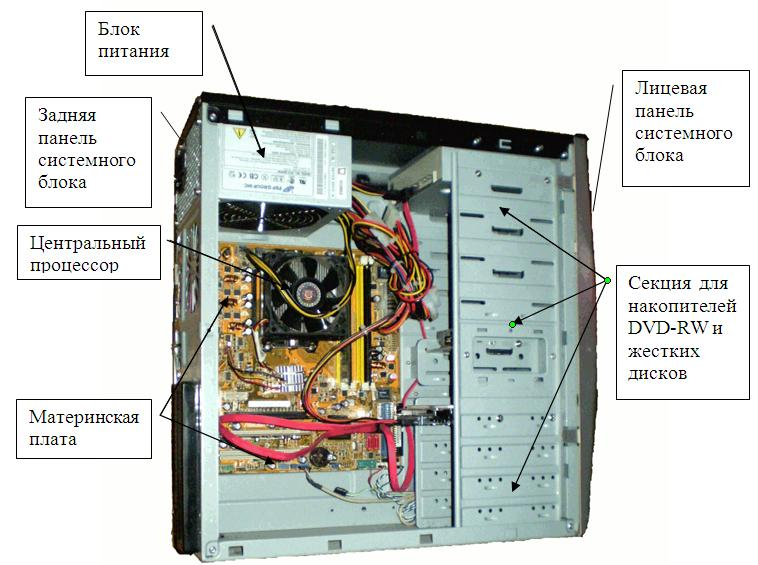
Понятие памяти и хранилища можно легко объединить как одно и то же понятие; однако есть некоторые явные и важные различия. Короче говоря, память — это первичная память, а хранилище — вторичная память. Память относится к местоположению краткосрочных данных, а хранилище относится к местоположению данных, хранящихся на долгосрочной основе.
Память чаще всего называют основной памятью компьютера, например оперативной памятью. Память также является местом обработки информации. Это позволяет пользователям получать доступ к данным, которые хранятся в течение короткого времени. Данные хранятся только в течение короткого времени, поскольку основная память энергозависима, то есть не сохраняется при выключении компьютера.
Термин хранилище относится к вторичной памяти, где хранятся данные в компьютере. Примером хранилища является жесткий диск или жесткий диск (HDD). Хранилище энергонезависимо, то есть информация сохраняется после выключения и повторного включения компьютера. Работающая программа может находиться в основной памяти компьютера, когда используется — для быстрого поиска информации — но когда эта программа закрывается, она находится во вторичной памяти или хранилище.
Примером хранилища является жесткий диск или жесткий диск (HDD). Хранилище энергонезависимо, то есть информация сохраняется после выключения и повторного включения компьютера. Работающая программа может находиться в основной памяти компьютера, когда используется — для быстрого поиска информации — но когда эта программа закрывается, она находится во вторичной памяти или хранилище.
Объем доступного места в памяти и хранилище также различается. Как правило, на компьютере больше места для хранения, чем памяти. Например, ноутбук может иметь 8 ГБ оперативной памяти и 250 ГБ встроенной памяти. Разница в пространстве заключается в том, что компьютеру не потребуется быстрый доступ ко всей хранящейся на нем информации сразу, поэтому выделения примерно 8 ГБ места для запуска программ будет достаточно.
Термины память и хранилище могут сбивать с толку, потому что их использование сегодня не всегда последовательно. Например, ОЗУ можно назвать первичным хранилищем, а типы вторичного хранилища могут включать флэш-память. Во избежание путаницы проще говорить о памяти с точки зрения того, является ли она энергозависимой или энергонезависимой, а о хранилище — с точки зрения того, первична она или вторична.
Во избежание путаницы проще говорить о памяти с точки зрения того, является ли она энергозависимой или энергонезависимой, а о хранилище — с точки зрения того, первична она или вторична.
Когда программа открыта, она загружается из дополнительной памяти в основную. Поскольку существуют разные типы памяти и хранилища, примером этого может быть перемещение программы с твердотельного накопителя (SSD) в ОЗУ. Поскольку доступ к основному хранилищу осуществляется быстрее, открытая программа сможет взаимодействовать с процессором компьютера на более высоких скоростях. Доступ к основной памяти можно получить немедленно из слотов временной памяти или других мест хранения.
Память энергозависима, это означает, что данные в памяти хранятся временно. После выключения вычислительного устройства данные, хранящиеся в энергозависимой памяти, будут автоматически удалены. Когда файл сохраняется, он будет отправлен во вторичную память для хранения.
После выключения вычислительного устройства данные, хранящиеся в энергозависимой памяти, будут автоматически удалены. Когда файл сохраняется, он будет отправлен во вторичную память для хранения.
Компьютеру доступно несколько типов памяти. Она будет работать по-разному в зависимости от типа используемой первичной памяти, но в целом память на основе полупроводников больше всего ассоциируется с памятью. Полупроводниковая память будет состоять из интегральных схем с транзисторами металл-оксид-полупроводник (МОП) на основе кремния.
Типы компьютерной памятиВ целом память можно разделить на первичную и вторичную память; более того, при обсуждении только первичной памяти существует множество типов памяти. Некоторые типы основной памяти включают следующие
- Кэш-память. Эта временная область хранения, известная как кэш, более доступна для процессора, чем основной источник памяти компьютера. Ее также называют памятью ЦП , поскольку она обычно интегрируется непосредственно в микросхему ЦП или размещается на отдельной микросхеме с шинным соединением с ЦП.

- ОЗУ. Этот термин основан на том факте, что процессор может напрямую обращаться к любому месту хранения.
- Динамическое ОЗУ. DRAM — это тип полупроводниковой памяти, которая обычно используется данными или программным кодом, необходимым для работы компьютерного процессора.
- Статическая оперативная память. SRAM сохраняет биты данных в своей памяти до тех пор, пока на нее подается питание. В отличие от DRAM, которая хранит биты в ячейках, состоящих из конденсатора и транзистора, SRAM не нужно периодически обновлять.
- SDRAM с удвоенной скоростью передачи данных. DDR SRAM — это SDRAM, которая теоретически может повысить тактовую частоту памяти как минимум до 200 МГц.
- Двойная скорость передачи данных 4 Синхронная динамическая память. DDR4 RAM — это тип DRAM с интерфейсом с высокой пропускной способностью, который является преемником предыдущих версий DDR2 и DDR3.
 Оперативная память DDR4 обеспечивает более низкие требования к напряжению и более высокую плотность модулей. Он сочетается с более высокой скоростью передачи данных и позволяет использовать двойные встроенные модули памяти (DIMMS) объемом до 64 ГБ.
Оперативная память DDR4 обеспечивает более низкие требования к напряжению и более высокую плотность модулей. Он сочетается с более высокой скоростью передачи данных и позволяет использовать двойные встроенные модули памяти (DIMMS) объемом до 64 ГБ. - Динамическое ОЗУ Rambus. DRDRAM — это подсистема памяти, которая обещала передавать до 1,6 млрд байт в секунду. Подсистема состоит из ОЗУ, контроллера ОЗУ, шины, соединяющей ОЗУ с микропроцессором и устройствами в компьютере, которые его используют.
- Постоянная память. ПЗУ — это тип компьютерной памяти, содержащий энергонезависимые постоянные данные, которые обычно можно только читать, но не записывать. ПЗУ содержит программу, которая позволяет компьютеру запускаться или восстанавливаться при каждом включении.
- Программируемое ПЗУ. PROM — это ПЗУ, которое может быть изменено пользователем один раз. Это позволяет пользователю адаптировать программу микрокода с помощью специальной машины, называемой программатором PROM .

- Стираемый ПРОМ. EPROM — это программируемая постоянная память PROM, которую можно стирать и использовать повторно. Стирание вызвано излучением интенсивного ультрафиолетового света через окно, встроенное в микросхему памяти.
- Электрически стираемое ППЗУ. EEPROM — это изменяемое пользователем ПЗУ, которое можно многократно стирать и перепрограммировать путем подачи более высокого, чем обычно, электрического напряжения. В отличие от микросхем EPROM, EEPROM не нужно извлекать из компьютера для модификации. Однако микросхема EEPROM должна быть стерта и перепрограммирована полностью, а не выборочно.
- Виртуальная память. Метод управления памятью, при котором вторичная память может использоваться так, как если бы она была частью основной памяти. В виртуальной памяти используется аппаратное и программное обеспечение, позволяющее компьютеру компенсировать нехватку физической памяти путем временного переноса данных из ОЗУ на дисковое хранилище.

В начале 1940-х память была доступна только до нескольких байтов. Одним из наиболее значительных признаков прогресса того времени было изобретение акустической памяти на линии задержки. Эта технология позволила линиям задержки хранить биты в виде звуковых волн в ртути, а кристаллы кварца действовать как преобразователи для чтения и записи битов. Этот процесс может хранить несколько сотен тысяч битов. В конце 19В 40-х годах начали исследовать энергонезависимую память, и была создана память на магнитных сердечниках, которая позволяла вызывать память после потери питания. К 1950-м годам эта технология была улучшена и коммерциализирована, что привело к изобретению PROM в 1956 году. Память на магнитных сердечниках стала настолько широко распространенной, что до 1960-х годов она была основной формой памяти.
Полевые транзисторы металл-оксид-полупроводник, также известные как МОП-полупроводниковая память, были изобретены в 1959 году. Это позволило использовать МОП-транзисторы в качестве элементов для хранения ячеек памяти. Память MOS была дешевле и потребляла меньше энергии по сравнению с памятью на магнитных сердечниках. Биполярная память, в которой использовались биполярные транзисторы, начала использоваться в начале 19 века.60-е годы.
Это позволило использовать МОП-транзисторы в качестве элементов для хранения ячеек памяти. Память MOS была дешевле и потребляла меньше энергии по сравнению с памятью на магнитных сердечниках. Биполярная память, в которой использовались биполярные транзисторы, начала использоваться в начале 19 века.60-е годы.
В 1961 году Боб Норман предложил концепцию использования твердотельной памяти на микросхеме интегральной схемы (ИС). IBM сделала память популярной в 1965 году. Однако пользователи сочли твердотельную память слишком дорогой для использования в то время по сравнению с другими типами памяти. Другими достижениями в период с начала до середины 1960-х годов были изобретение биполярной SRAM, введение Toshiba DRAM в 1965 году и коммерческое использование SRAM в 1965 году. Однотранзисторная ячейка DRAM была разработана в 1919 году.66, за которым последовало полупроводниковое МОП-устройство, использованное для создания ПЗУ в 1967 году. С 1968 до начала 1970-х годов также начала популяризироваться МОП-память N-типа (NMOS).
К началу 1970-х годов память на основе МОП стала гораздо более широко использоваться в качестве формы памяти. В 1970 году у Intel появилась первая коммерческая микросхема DRAM IC. Годом позже была разработана стираемая ППЗУ, а в 1972 году была изобретена ЭСППЗУ.
Последнее обновление: октябрь 2020 г.
Продолжить чтение О памяти- Флэш-память и оперативная память: в чем разница?
- Краткое руководство по оперативной памяти
- Кэш и уровень: в чем разница между кешем и хранилищем?
- Память и память
- Белая книга: Факты о памяти
сторонний файл cookie
Сторонний файл cookie — это файл cookie, который размещается на устройстве пользователя — компьютере, мобильном телефоне или планшете — веб-сайтом из домена, отличного от того, который посещает пользователь.
Сеть- CAPWAP (Контроль и настройка точек беспроводного доступа)
CAPWAP (управление и предоставление беспроводных точек доступа) — это протокол, который позволяет контроллеру доступа управлять .
 ..
.. - мониторинг производительности сети (NPM)
Мониторинг производительности сети (NPM) — это процесс измерения и мониторинга качества обслуживания сети.
- инфракрасное излучение (ИК)
Инфракрасное излучение (ИК), иногда называемое просто инфракрасным, представляет собой область спектра электромагнитного излучения, в которой …
- NICE Framework (Национальная инициатива по обучению кибербезопасности Cybersecurity Workforce Framework)
The NICE Framework (National Initiative for Cybersecurity Education Cybersecurity Workforce Framework) является справочным ресурсом …
- черный список приложений (занесение приложений в черный список)
Занесение приложений в черный список — все чаще называемое занесением в черный список приложений — представляет собой практику сетевого или компьютерного администрирования, используемую .
 ..
.. - соковыжималка
Juice jacking — это эксплойт безопасности, в котором зараженная зарядная станция USB используется для компрометации устройств, которые к ней подключаются.
- Общепринятые принципы ведения учета (Принципы)
Общепринятые принципы ведения документации — это основа для управления записями таким образом, чтобы поддерживать …
- система управления обучением (LMS)
Система управления обучением представляет собой программное приложение или веб-технологию, используемую для планирования, реализации и оценки конкретных …
- Информационный век
Информационная эпоха — это идея о том, что доступ к информации и контроль над ней являются определяющими характеристиками нынешней эпохи …
- конвейер талантов
Воронка талантов — это группа кандидатов, готовых занять вакансию.

- аутсорсинг процесса подбора персонала (RPO)
Аутсорсинг процесса найма (RPO) — это когда работодатель передает ответственность за поиск потенциальных кандидатов на работу …
- специалист по кадрам (HR)
Специалист по персоналу — это специалист по кадрам, который выполняет повседневные обязанности по управлению талантами, сотрудникам …
- управление маркетинговой кампанией
Управление маркетинговыми кампаниями — это планирование, выполнение, отслеживание и анализ кампаний прямого маркетинга.
- ведущий специалист по продажам (SQL)
Ведущий специалист по продажам (SQL) — это потенциальный клиент, который был изучен и проверен — сначала организацией …
- Платформа Adobe Experience
Adobe Experience Platform — это набор решений для управления качеством обслуживания клиентов (CXM) от Adobe.





 д.
д.

 Оперативная память DDR4 обеспечивает более низкие требования к напряжению и более высокую плотность модулей. Он сочетается с более высокой скоростью передачи данных и позволяет использовать двойные встроенные модули памяти (DIMMS) объемом до 64 ГБ.
Оперативная память DDR4 обеспечивает более низкие требования к напряжению и более высокую плотность модулей. Он сочетается с более высокой скоростью передачи данных и позволяет использовать двойные встроенные модули памяти (DIMMS) объемом до 64 ГБ.

 ..
.. ..
..

Ваш комментарий будет первым